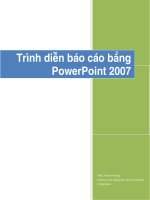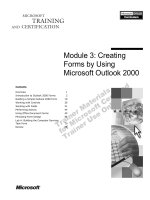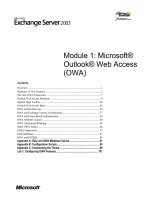Microsoft Outlook 2003 & 2007 ppsx
Bạn đang xem bản rút gọn của tài liệu. Xem và tải ngay bản đầy đủ của tài liệu tại đây (492.08 KB, 10 trang )
Microsoft Outlook 2003 & 2007
Các thao tác để Backup email và danh sách
contact
Chương trình nhận và gửi email Microsoft Outlook
2003 đã trở nên thông dụng với đa số người dùng
máy tính bởi tính thân thiện và cách sử dụng đơn
giản. Tuy nhiên vì tính chất quan trọng của email
cũng như danh sách contact nên việc định kỳ backup
là vấn đề tối cần thiết quan trọng. Bài viết này sẽ
hướng dẫn bạn cách để thực hiện các thao tác backup
và restore lại email và danh sách contact khi cần
thiết.
I. Cách Backup email và danh sách contact
Mở Chương trình Outlook 2003:
Chọn Menu File: Import and Export
Cửa sổ Import and Export winzard. Chọn Export to a
file
Cửa sổ tiếp theo chọn: personal Folder File (.pst)
Cửa sổ tiếp theo: Tick chọn mục “Include subfoldes”:
Chọn Next để tiếp tục
Cửa sổ tiếp theo: Cửa sổ này cho phép bạn lựa chọn
thư mục nơi sẽ lưu file bạn backup. Chú ý: chọn thư
mục mà bạn chắc chắn là sẽ không xóa đi. Thường sẽ
là ổ đĩa D, ổ đĩa Flash hoặc ổ đĩa mạng.
Chọn Browser để mở cửa sổ chọn lựa thư mục.
Mục File name: đặt trên file bạn sẽ lưu trữ.
Click chọn Ok : next để qua cửa sổ kế tiếp
Click Chọn Ok để bắt đầu quá trình backup.
(Ở cửa sổ này bạn có thế đặt password cho file, sau
này khi sử dụng lại file, sẽ yêu cầu bạn nhập
password để mở file – khuyến cáo bạn không nên sử
dụng)
II. Cách Restore một file “.pst” đã backup
Mở Chương trình Microsoft Outlook 2k3.
Vào Menu File : Chọn Import and Export
Chọn “Import from another program or file” : Chọn
Next để tiếp tục
Chọn “Personal folder File (.pst)” : Chọn “Next” để
tiếp tục
Ở cửa sổ tiếp theo bạn chỉ định đường dẫn lưu file
backup (.pst) bạn đã backup cấp trước đó để thực
hiện quá trình restore.
Chọn file cần restore : Chọn Open quay lại cửa sổ
trước.
Mục “Replace duplicateds with items imported”: cho
phép bạn chép đè các nội dung giống nhau
Mục “Allow duplicates to be created”: Sẽ tạo ra các
thư mục cùng tên nhưng riêng biệt (nếu nội dung
giống nhau)
Mục “Do not import duplicates”: Sẽ không chép các
nội dung giống nhau
Chọn Finish: Để bắt đầu tiến trình thực hiện